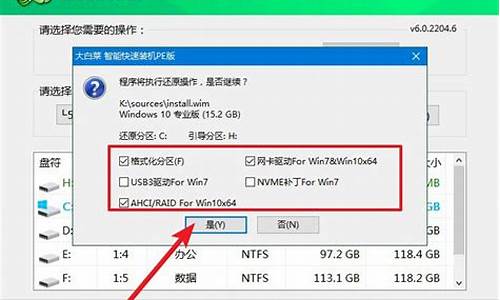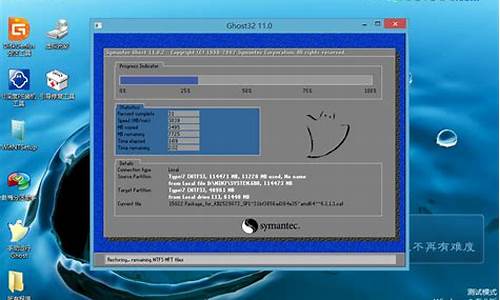台式电脑系统盘搬家,系统盘搬移
1.电脑C盘里的东西太多,想把里面的东西移到别的盘里去,该怎么办?

电脑的储存有几个盘,有时候安装一些软件的时候,不会太注意安装包的所处位置,就直接安装到C盘中去,但是我们又不想卸载之后进行重新安装,这样比较麻烦。那么应该如何操作才能把软件搬移到其他盘中去呢?我们一起来看看如何把安装在电脑C盘上的软件如何转移到其他盘中去?
步骤一:软件安装 01首先,我们双击已经下载好的软件安装包,接下来进入软件安装。
02接着,进入软件安装包安装的界面,然后在界面中进行选择?自定义?,更改软件安装的位置。
03然后,点击界面中的?带我飞?选项按钮,之后开始软件的安装。
04等待系统安装完成之后,会弹出一个界面,然后点击界面中的?再出发?打开软件。
05这样软件安装就成功了,接下来分享如何使用软件进行软件搬家的方法。
步骤二:使用电脑管家迁移软件 01首先,打开已经安装好的电脑管家首页,然后在主页面中点击页面右下角的?工具箱?菜单。
02在所打开的页面当中,找到?软件?这一选项。选择?软件搬家?这一功能按钮。
03等待系统自动安装?软件搬家?,当安装完成之后,打开软件搬家这一软件,点击页面顶部的选项卡,并将其切换至?已装软件?选项卡。
04然后在软件搬家界面,在列表中会看到当前系统中?已经安装的软件?,同时软件也会显示?是否支持搬家?这两个选项,然后需要对这两个进行选择。
05接下来就是点击选择要迁移的软件,然后修改软件搬家之后的所要储存的位置就好。
06等待所有的都准备好之后,点击?开始搬移?按钮,系统将会自动执行软件搬家此项操作,等待系统自动操作完成即可。
07这样安装在电脑C盘上的软件转移就成功了。
电脑C盘里的东西太多,想把里面的东西移到别的盘里去,该怎么办?
操作方法如下:
首先,打开安全卫士;
2.第二步,分别单击功能大全、系统工具、系统盘瘦身;
3.第三步,记住勾选上Windows虚拟内存和文件搬家,然后单击立即瘦身;
4.提示:搬家时间较长,请耐心等待;
5.最后,搬家完成;
扩展资料:
温馨提示一下,建议大家平时下载安装东西不要都往C盘里面装,不让很容易影响电脑的正常使用!可以分散到D盘等!
磁盘(特别是C盘)空间占满后,会导致系统运行变慢,某些操作无法正常进行。
腾讯电脑管家的软件搬家功能就可以解决此类问题,软件搬家不仅可以直观的显示电脑各磁盘的使用情况,而且可以扫描出占用磁盘空间较大的文件和已安装的软件。用户可以根据需要搬移选中的文件和软件到其它磁盘,搬移后,软件仍然可以正常使用而不受影响。
打开腾讯电脑管家——首页——工具箱——软件搬家
声明:本站所有文章资源内容,如无特殊说明或标注,均为采集网络资源。如若本站内容侵犯了原著者的合法权益,可联系本站删除。